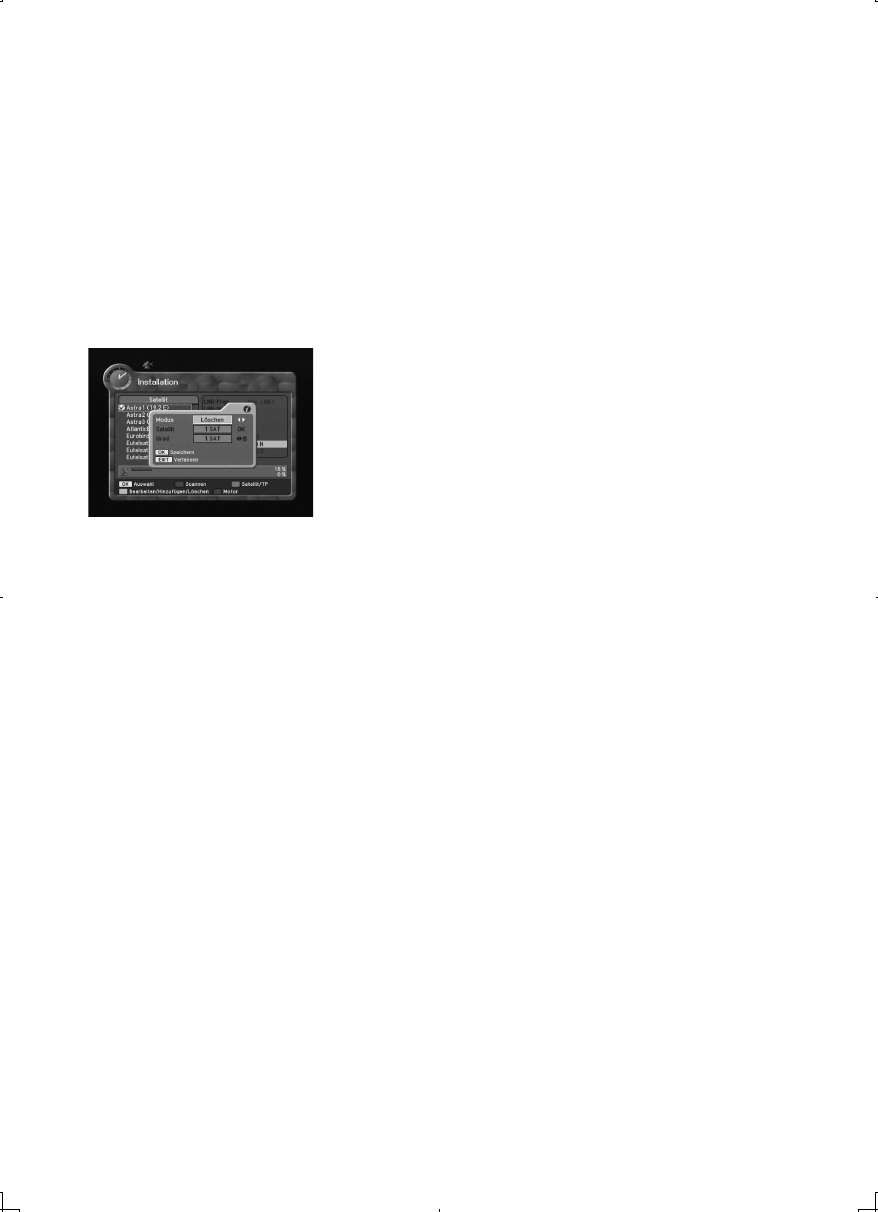Bearbeiten, Hinzufügen oder Löschen von
Satelliten
• Wählen Sie mit den Tasten ▲ oder ▼ den gewünschte Satelliten
in der Satellitenliste, d.h. stellen Sie den Cursor an die gewünschte
Stelle.
• Drücken Sie zum Bearbeiten, Hinzufügen oder Löschen der
Satellitenliste die GELBE Taste. Daraufhin erscheint ein neues
Menüfenster.
• Wählen Sie in der ersten Zeile mit den Tasten
◄ oder ► den
entsprechenden Modus (Bearbeiten, Hinzufügen oder Löschen) aus.
Bearbeiten
Wählen sie mit den AUF/AB Tasten die gewünschte Zeile zur Änderung aus.
Satellit
Drücken Sie die OK Taste, es erscheint ein Eingabefeld mit dem Sie
einen neuen Namen für den Satelliten eingeben können. Drücken Sie
die rote Taste zum speichern des Namens, die grüne um Eingaben zu
löschen. Mit der EXIT Taste verlassen Sie das Menü ohne zu speichern.
Grad
Sie können die Ausrichtung des Z.B. für Astra 1 19.2, geben Sie 0 1
9 2 ein, das Komma wird automatisch gesetzt. Die 0 als erste Ziffer
dient als Platzhalter für 3-stellige eingaben, im Falle von 4-stelligen
Eingaben wird diese nicht benötigt. Mit den Links/Rechts Tasten
ändern Sie die Himmelsrichtung von Ost (E) auf West (W).
Drücken Sie die OK Taste um zu speichern, die EXIT Taste um das Menü
ohne speichern zu verlassen.
Hinzufügen
Wählen sie mit den AUF/AB Tasten die gewünschte Zeile zur Änderung aus.
Satellit
Drücken Sie die OK Taste, es erscheint ein Eingabefeld mit dem Sie
einen neuen Namen für den Satelliten eingeben können. Drücken Sie
die rote Taste zum speichern des Namens, die grüne um Eingaben zu
löschen. Mit der EXIT Taste verlassen Sie das Menü ohne zu speichern.
Grad
Sie können die Ausrichtung des Satelliten in Grad mithilfe der
Zifferntasten verändern Z.B. für Astra 1 19.2, geben Sie 0 1 9 2 ein,
das Komma wird automatisch gesetzt. Die 0 als erste Ziffer dient als
Platzhalter für 3-stellige eingaben, im Falle von 4-stelligen Eingaben
wird diese nicht benötigt. Mit den Links/Rechts Tasten ändern Sie die
Himmelsrichtung von Ost (E) auf West (W). Drücken Sie die OK Taste
um zu speichern, die EXIT Taste um das Menü ohne speichern zu
verlassen.